راهکاری مهم برای رفع مشکلات گوشی همراه
گوشیهای هوشمند به طور معمول دارای مشکلات رایج و در عین حال آزاردهنده متعددی هستند که میتوانید با راهکارهایی ساده آنها را رفع کنید.
به گزارش سایت طلا ، گوشی هوشمند معیوب برای هیچ کاربری خوشایند و محبوب نیست. وقتی قرار است بیشتر مواقع زندگی خود را (کم و بیش) با یک دستگاه سر و کار داشته باشید، نیاز دارید تا همیشه به درستی کار کند.
متاسفانه باگها، خرابیها و سایر مشکلات اجتنابناپذیر هستند، بهویژه وقتی گوشی شما قدیمیتر میشود.
خبر خوب این است که بسیاری از رایجترین مشکلات راهحلهای نسبتا سادهای دارند که میتوانید خودتان انجام دهید و خبر بد این که همیشه این طور نخواهد بود.
اگر این راهحلها جواب نداد، شاید مجبور شوید گوشی خود را به یک تعمیرگاه حرفهای ببرید یا به یک مدل جدیدتر ارتقاء دهید؛ اما جای نگرانی نیست میتوانید با اتخاذ چند راهکار ساده، از بروز بسیاری از مشکلات در این زمینه پیشگیری کنید.
چند برنامه معیوب
اگر سرعت تلفن شما کند میشود، ممکن است به دلیل یک مشکل کلی نبوده و چند برنامه نامناسب علت آن باشد. تشخیص این که کدام یک است میتواند از مراجعه بیمورد به تعمیرگاه و صرف هزینه اضافی جلوگیری کند. اگر فقط چند برنامه باشد، ممکن است بتوانید با حذف دادههایی که آنها در تلفن خود ذخیره میکنند، مشکل را برطرف کنید.
در اندروید
تنظیمات را باز کنید، به برنامهها و اعلانها بروید، برنامه مشکلساز را انتخاب کنید و روی Storage & cache ضربه بزنید. در این جا، شما دو گزینه دارید؛ ابتدا سعی کنید Clear Cache را انتخاب کنید تا فقط فایلهای موقتی را که برنامه در گوشی شما ذخیره کرده است، پاک کنید. (وقتی تعداد این موارد خیلی زیاد یا خراب شوند، میتوانند سرعت و قدرت برنامه را به هم بزنند.) پاک کردن حافظه پنهان با تنظیمات برنامه مشکلی ایجاد نمیکند، اما ممکن است برای حل مشکل شما کافی نباشد.

اگر کمکی نکرد، Clear Data را انتخاب کنید تا تمام اطلاعات برنامه پاک شده و از ابتدا شروع شود. حذف دادهها گزینه جامعتری را ارائه میدهد؛ اما ممکن است مجبور شوید اطلاعات خود مانند نام کاربری و رمز عبور را دوباره وارد کنید.
در iOS
در این سیستم عامل گزینههای پاکسازی اطلاعات یکسانی را دریافت نخواهید کرد، باید برنامه خود را حذف و دوباره نصب کنید. نماد آن را پیدا کنید، آن را فشار داده و نگه دارید و سپس از منوی کشویی ظاهر شده روی گزینه Delete App ضربه بزنید؛ در مرحله بعد آن را در اپ استور پیدا کرده و دوباره نصب کنید.
با این کار تمام دادههای ذخیره شده محلی پاک شده و برنامه از ابتدا راه اندازی میشود. اگر میخواهید چند برنامه را همزمان حذف کنید، یک برنامه را فشار داده و نگه دارید و بعد از ظاهر شدن منوی کشویی به نگه داشتن ادامه دهید. یک یا دو ثانیه بعد، تمام نمادهای برنامه شروع به لرزیدن میکنند و X خاکستری کوچک روی آنها ظاهر میشود. برای حذف روی X ضربه بزنید.
اگر ترفند پاک کردن دادهها با شکست مواجه شود، ترفند قدیمی حذف-نصب مجدد روی گوشیهای اندرویدی نیز کار خواهد کرد. از هاب یا صفحه قفل نشده خود، روی نماد برنامه ضربه زده و نگه دارید، سپس گزینه حذف-نصب را انتخاب کنید. این روش دارای مزیت اضافهای است که مطمئن شوید آخرین نسخه برنامه را اجرا میکنید که دارای تمام موارد به روز شده و رفع اشکال است؛ اما اگر میخواهید برنامه را برگردانید، باید از دادههای برنامه قبل از این که به حذف-نصب مجدد بپردازید، نسخه پشتیبان تهیه کنید. اکثر برنامهها اکنون میتوانند دادهها را در فضای ابری ذخیره کنند، اما بررسی مضاعف ضرری ندارد.
اگر حتی پس از حذف و نصب مجدد برنامه همچنان با مشکلی مواجه هستید، ممکن است وقت آن رسیده باشد که در مورد این که آیا با مشکل شناخته شدهای مواجه هستید یا خیر تامل کنید یا مستقیما با توسعهدهنده تماس گرفته و جزئیات آنچه را که در حال وقوع است شرح دهید. به یاد داشته باشید که شرح کاملی از مشکل خود، سازنده و مدل دستگاهی که استفاده میکنید، به علاوه نسخه سیستمعاملی که در حال اجرا است، ارائه دهید. معمولا میتوانید جزئیات تماس برنامهنویس را در فهرست آنلاین برنامه پیدا کنید.

اشکالات گسترده
اگر مشکلات عمومی تقریبا بهطور تصادفی در انواع برنامهها ظاهر شوند، شناسایی یک علت اصلی دشوارتر خواهد بود. شاید یکی از اجزای سخت افزاری خراب است، دستگاه اغلب بیش از حد گرم میشود یا ارتقاء به درستی کار نمیکند؛ اما در واقع برای رفع آن نیازی به عیب یابی گوشی خود نخواهید داشت.
اقدام قدیمی خاموش و روشن کردن دستگاه شما میتواند کمی تاریخ گذشته به نظر برسد، اما میتواند به راحتی مشکلات مختلفی را حل کند. این کار به این دلیل موثر است که همه چیز را در حافظه موقت گوشی شما پاک میکند. بنابراین اگر چند برنامه کل گوشی را خراب میکنند، ممکن است برای این که دستگاه شما دوباره کار کند، کافی باشد.
اگر تلفن هنگ کرده است و نمیتوانید آن را به روش معمولی خاموش کنید، ترکیب سختافزاری ویژهای را امتحان کنید. برای این که بفهمید چه دکمههایی را فشار دهید و نگه دارید تا تنظیم مجدد شود، مدل و ساخت گوشی خود را آنلاین جست و جو کنید. میتوانید به راحتی دستورالعملهای مربوط به تلفنهای پیکسل گوگل یا مدلهای متعدد آیفون اپل را پیدا کنید.
اگر ترفند ایمن خاموش و روشن دوباره شکست خورد، وقت آن است که به کارهای پلیسی بپردازید؛ خرابیهای غیرقابل توضیح میتواند به دلیل داغ شدن بیش از حد تلفن باشد. بنابراین دمای آن را در حین استفاده و شارژ کردن آن کنترل کنید. اگر اغلب در لمس گرم است، مشکل ممکن است ناشی از یک شارژر معیوب یا باتری باشد که در آخرین پایههای خود قرار دارد.
کمبود فضای ذخیرهسازی محلی نیز میتواند باعث باگها و خرابیهای تصادفی شود. بنابراین بررسی کنید چقدر فضای خالی در دستگاهتان باقی مانده است. در اندروید، تنظیمات را باز کنید و به Storage بروید و در iOS نیز همین کار را انجام داده و سپس روی General and iPhone Storage ضربه بزنید. اگر فضای خالیتان تمام شده، باید کمی جا باز کنید. اکثر تلفنها راه خود را برای کمک به آزاد کردن فضا دارند.
به عنوان آخرین راه حل، ممکن است بخواهید کل گوشی خود را به تنظیمات کارخانه بازنشانی کنید که به معنای پاک کردن تمام دادهها و تنظیم مجدد آن به گونهای است که برای اولین بار بوده است، اگر بعد از آن مشکل همچنان ادامه داشت. احتمالا به دنبال یک نقص سخت افزاری باشید. برای مقابله با آن، به بخش «عیبیابی و سایر مسائل» بروید.
عمر باتری ضعیف
تا حدودی همه گوشیها با مسئله عمر باتری دست و پنجه نرم میکنند. مهم نیست که گوشیشان چقدر نو باشد، اما وقتی شارژ شما در عرض چند ساعت به نصف کاهش مییابد، یعنی باتری مشکل دارد. این میتواند زمانی اتفاق بیفتد که باتری قدیمی شود و به سرعت شروع به تخریب کند. اگر این مورد در خصوص گوشی شما صادق است، باید به دنبال تعویض حرفهای باتری باشید. اگر تلفن شما نسبتا جدید باشد، این امر منطقی خواهد بود، اما اگر یک گوشی قدیمی با خود حمل میکنید، ممکن است برای ارتقاء دیر شده باشد. فقط فراموش نکنید که پس از دریافت یک مورد جدید، آن را بازیافت کنید.
اما قبل از شروع تحقیق در مورد گوشیهای جدید، چند ترفند را امتحان کنید تا عمر باتری گوشی خود را به حداکثر برسانید. ابتدا بفهمید که آیا میتوانید تخلیه باتری را به خاطر یک یا دو برنامه مقصر بدانید. در اندروید، میتوانید میزان مصرف باتری هر برنامه را در منوی برنامهها و اعلانها بررسی کنید یا میتوانید میزان مصرف باتری را از طریق ورودی باتری در تنظیمات بررسی کنید. همین مسیر در iOS کار میکند. اگر چند برنامه پر مصرف شناسایی کردید، آنها را از گوشی خود حذف کنید تا ببینید آیا مشکل برطرف میشود یا خیر.
هنگامی که در حال بررسی منوی باتری هستید، میتوانید حالت صرفهجویی در باتری را فعال کنید که در اندرویدها Battery Saver و در آیفونها حالت Low Power Mode نامیده میشود. روشن کردن این مورد مشکلات اساسی شما را برطرف نمیکند، اما میتواند زمان بیشتری را بین شارژها به شما بدهد.
برای افزایش بیشتر عمر باتری، حداقل به طور موقت، روشنایی صفحه نمایش را کم کنید یا به طور دورهای گوشی را در حالت پرواز قرار دهید. ردیابی موقعیت مکانی میتواند باتری شما را نیز خالی کند؛ در اندروید با رفتن به تنظیمات، سپس مکان و در iOS با رفتن به تنظیمات > حریم خصوصی > خدمات موقعیت مکانی آن را خاموش کنید.
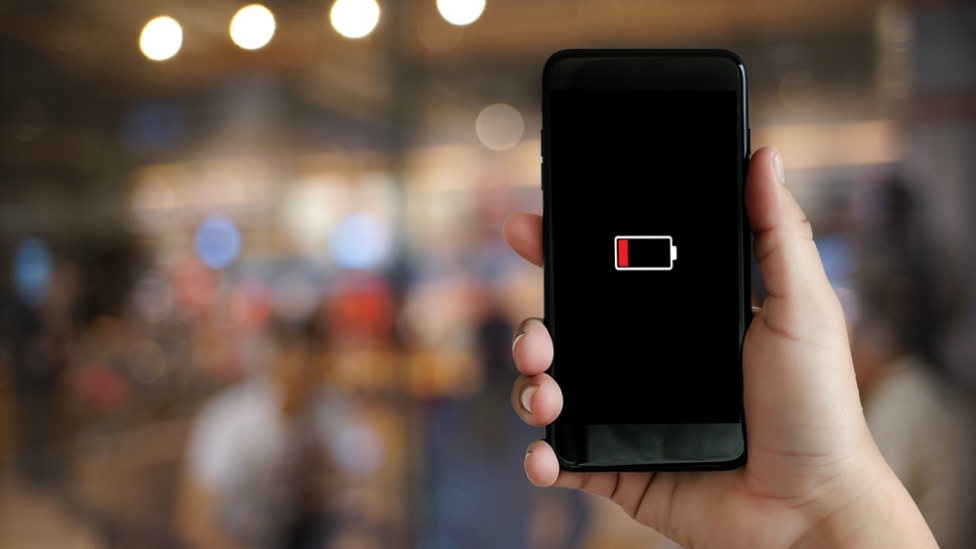
استقبال ضعیف
اگر تلفن شما دارای مشکلات شبکه است که اتصال به Wi-Fi یا دریافت سیگنال تلفن همراه را دشوار میکند، همیشه مقصر نیست. مقصر میتواند خارجی باشد، شاید در یک نقطه کور هستید که هیچ کس نمیتواند سیگنالی دریافت کند، یا در خانه هستید و دستگاههای دیگر نیز در تلاش برای اتصال به وب هستند. اگر این طور است، ممکن است لازم باشد عیب یابی خود را روی چیزی غیر از گوشی خود متمرکز کنید.
تماس با شرکت مخابراتی یا ارائهدهنده خدمات اینترنتیتان میتواند گام بعدی در تلاش برای شروع دوباره همه چیز باشد. آنها بیشتر در مورد مسائل مربوط به تلفن و خدمات شما خواهند دانست. از طرف دیگر، با استفاده از مارک و مدل تلفن و نام شرکت مخابراتی یا ارائه دهنده اینترنت خود، جست و جوی سریع وب را امتحان کنید. ممکن است راهحلهایی را از افرادی بیابید که مشکل مشابه شما را داشتهاند.
اگر پس از مدتی بررسی، متوجه شدید که واقعا ایراد از گوشی شما است، با یک راه اندازی مجدد ساده شروع کنید. با این کار تمام اتصالات بیسیم گوشی شما بازنشانی میشود. اگر ترجیح میدهید تلفن خود را خاموش و روشن نکنید، سعی کنید به جای آن حالت هواپیما را روشن و خاموش کنید، این تقریبا همان تاثیر را خواهد داشت. همچنین میتوانید تمام تنظیمات شبکه خود را بازنشانی کنید که هر گونه اطلاعات تلفن شما در مورد Wi-Fi، بلوتوث و اتصالات داده تلفن همراه را پاک میکند. در اندروید به Settings > System > Advanced > Reset options و Reset Wi-Fi، Mobile و Bluetooth بروید، سپس با ضربه زدن روی Reset settings، انتخاب خود را تایید کنید. در iOS، به Settings > General > Reset > Reset Network Settings بروید.
برای مشکلات مداوم، مطمئن شوید که جدیدترین نسخه سیستم عامل تلفن همراه خود را اجرا میکنید. این آخرین رفع اشکال را دارد و آماده کار با آخرین تنظیمات اپراتور یا روتر شما خواهد بود. اگر بهروزرسانی سیستم عامل را به تعویق انداختهاید، اکنون با آن مقابله کنید.
اگر هم بازنشانی و هم بهروزرسانی انجام نشد، اتصال یکی از آن ویژگیهایی است که باید موثر باشد. بنابراین اگر این طور نیست، ممکن است به تلفن معیوب، سیمکارت آسیبدیده یا مشکلی در خود شبکه مربوط باشد. اگر مشکل به طور ناگهانی شروع شده است و نه به این دلیل که تنظیماتی را در تلفن خود تغییر دادهاید، احتمالا ایراد از تلفن شما نیست. در این مورد، مطمئنا میخواهید با کارشناسان سازنده تلفن یا ارائه دهنده خدمات خود تماس بگیرید.
سایر روشهای عیب یابی گوشی
اگر مشکلاتی دارید که به طور خاص در این جا ذکر نشده اند، ممکن است بتوانید راه حلهایی را به صورت آنلاین بیابید. فقط مطمئن شوید که کلمات کلیدی خاصی را انتخاب کنید که شامل نوع تلفن شما و مشکل دقیقی است که آن را دچار اختلال میکند. در غیر این صورت، با هزاران نتیجه با ارتباط متفاوت روبهرو خواهید شد. فراتر از آن، آخرین راه حل شما میتواند ریست کامل تلفن باشد. این فرآیند تلفن شما را به حالت اولیه کارخانه باز میگرداند. بنابراین اگر پس از آن همچنان دارای باگ است، احتمالا باید به دنبال سخت افزار معیوب باشید. بازنشانی تلفن خیلی سخت نیست، فقط کافی است ابتدا از تمام اطلاعات مهم خود نسخه پشتیبان تهیه کنید؛ زیرا بازنشانی همه آنها را پاک میکند.
در جدیدترین نسخههای اندروید استوک، باید به تنظیمات بروید. سپس روی گزینههای System، Advanced و Reset ضربه بزنید. گزینه Erase all data (بازنشانی کارخانه) را بزنید و انتخاب خود را تایید کنید. قبل از شروع فرآیند، خلاصهای از مواردی را که قرار است پاک شوند، مشاهده خواهید کرد. برای جزئیات بیشتر از جمله نکاتی در مورد پشتیبانگیری، به راهنمای رسمی گوگل نگاه کنید. اگر از نسخه غیر موجودی اندروید استفاده میکنید، ممکن است این روش کمی متفاوت باشد؛ اما گزینه بازنشانی باید به راحتی در تنظیمات پیدا شود.
در دستگاههای iOS، باید Settings را باز کنید، به General and Reset بروید، سپس روی Erase All Content and Settings ضربه بزنید، سپس برای تایید انتخاب خود، باید رمز عبور یا Apple ID خود را وارد کنید. اپل یک راهنمای جامع در این مورد دارد و اگر میخواهید گوشی خود را با استفاده از iTunes در رایانه ریست کنید، راهنمای دیگری دارد.
به یاد داشته باشید، برای تنظیم مجدد گوشی از ابتدا باید جزئیات حساب گوگل یا اپل خود را بدانید و اگر راستیآزمایی دو مرحلهای را در حسابهای خود فعال کردهاید، به یک روش پشتیبان برای تایید هویت خود نیاز دارید، چیزی که شامل تلفن پاکشده اخیر شما نمیشود. ممکن است به نظر یک فرآیند بیهوده به نظر برسد، اما زمان زیادی نمیبرد. در نهایت، تنظیم مجدد کارخانه جامعترین گزینه برای رفع طیف وسیعی از اشکالات دستگاه است.








